![]()
Předinstalovaná aplikace kamera v iOS je velice povedená a pro příležitostné natáčení videí je aktuálně ta nejlepší. Jednoduše se ovládá a téměř vždy funguje. Stejně jako existují specializované foto aplikace pro zlepšení kvality fotografování, tak ani kameramani nezůstávají pozadu a na App Store naleznou také několik aplikací, které posunou natáčení videa na vyšší úroveň. My se v tomto článku společně podíváme na funkce jedné z těch nejlepších. Jmenuje se FiLMiC Pro, a na App Store stojí 9,99$. I z aplikace FiLMiC můžete následně video stříhat v programu iMovie, který v sobě skrývá užitečné funkce.
Po spuštění aplikace na vás dýchne profesionální prostředí s mnoha možnostmi, na které se podíváme. Aplikace má mnoho základních možností, které nalezneme v horní části aplikace. Konkrétně se jedná například o přepínání kamery, zapnutí stabilizace obrazu nebo LED blesku. Kliknutím na symbol šipky, která se nachází vpravo nahoře odkryjeme desítky dalších funkcích. Klikneme-li na ozubené kolo, které se nachází vpravo dole zobrazí se nám nastavení, ve kterém můžeme nastavit rozlišení, počet snímaných snímků za sekundu nebo audio vstup. V nastavení najdeme opravdu mnoho možností, které poslouží i těm nejnáročnějším uživatelům.
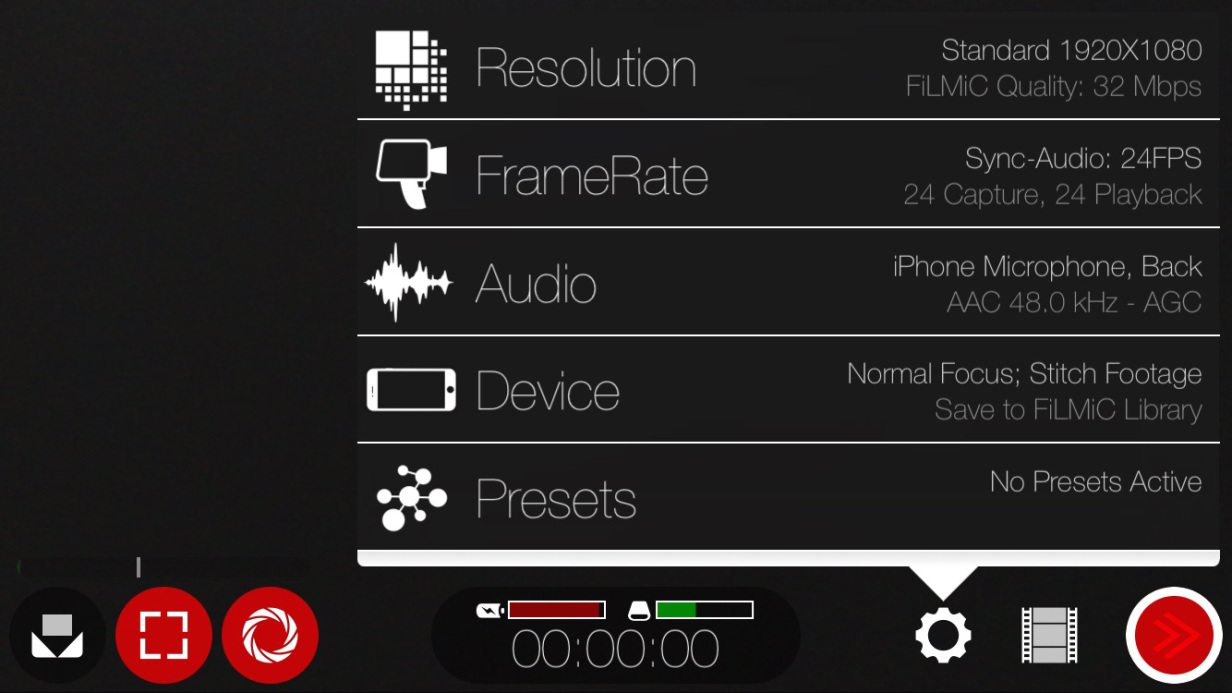
Základní funkcí je nastavení expozice a zaostření, i tuto funkci nabízí FiLMiC. Podle názorů je však u FiLMiC ostření mnohem lepší a aplikace, na rozdíl od té předinstalované vždy rozezná přesný objekt, na který se chceme zaměřit. Samozřejmostí u profesionální aplikace je i nastavení odstínů nebo teploty barev a dokonce lze v FiLMiC uzzamkout vyvážení bílé barvy. Nastavení vyvážení lze spustit klikneme-li vlevo dole na kostičkou, pod kterou se nachází dva trojúhelníky. Pomocí posuvníku vlevo lze nastavovat vyvážení bílé barvy.

FiLMiC umožní natáčet videa ve 4K rozlišení. To nabízí i předinstalovaná aplikace kamera, ale předinstalovaná aplikace nahrává video v rychlosti 50 Mpbs, kdežto v FiLMiC lze videa natáčet 4K videa při rychlosti 100 Mbps. Chcete-li tuto možnost nastavit, tak klikněte vlevo dole na ozubené kolo a následně zvolte možnost Resolution, ve které z 50 Mbps nastavte 100 Mbps, nyní bude video více realistické. Aplikace má opravdu desítky možností, některé z nich můžete nalézt ve videu níže.
*Zdroj: 9to5mac.com



Nevíte, jestli joe camera v teto aplikaci spoustet pres apple watch? Predem diky a diky za recenzi aplikace.